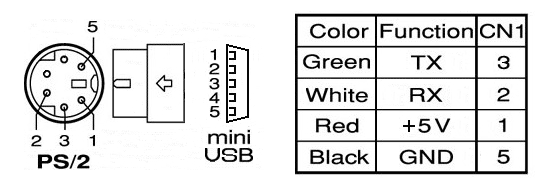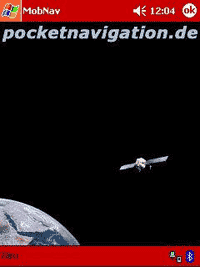Die Tipps Teil II
Inhaltsverzeichnis
Nachtansicht
Manche PocketPCs stellen die Nachtansicht von MN|4 nicht für jedes Auge angenehm dar (mir gefällt sie ausgezeichnet am MDA II). Wenn die Nachtabdunkung am PocketPC funktioniert, man aber lieber nur die Tagesansicht abgedunkelt sehen will, geht man wie folgt vor:
Zunächst Sichern aller betroffenen Dateien Dann kopiert man im Kartenverzeichnis (/…./Maps) die Dateien Level0.mpl und Level3.mpl über die Originaldateien Night0.mpl bzw. Night3.mpl.
In prefs.ini kann man auch die Helligkeit der Tag- und Nachtansicht einstellen:
[Display]
brightnessday=100
brightnessnight=40
Darken=1
Die Ziffern in den ersten beiden Zeilen geben den Helligkeitsprozentsatz an. Darken kann man auch in Einstellungen/Darstellung/Nachts abdunkeln aktivieren.

3D-Einstellungen
Im Installationsverzeichnis von MN|4 ist die Datei prefs.ini gespeichert. Im Abschnitt [birdview] befindet sich die Einstellung für den 3-D-Modus. Die Originaleinstellungen:
[birdview]
angle=45
res=0.650000
Z=0
D=140
Angle ist der Sichtwinkel. Res ist die Anzeigedichte der Bildschirminformationen. Z ist die Höhe des Betrachterpunktes und verkleinert den Himmel.

[birdview]
angle=50
res=6.000000
Z=1
D=140
Steckerbelegung der Modularen GPS-Maus
Danke Roland für die das selbsterstellte Bild und die Beschreibung der Steckerbelegungen des neuen modularen GPS-Empfängers von GNS!
Die Belegung des PS2-Verbindungssteckers am Originalkabel und des Mini-USB-Steckers am Empfänger in Draufsicht.
Autolog aktivieren
In der Datei NavLib.ini kann man einen Abschnitt GPS mit einem zusätzlichen Eintrag hinzufügen, dann werden die GPS-Daten mitgeloggt:
[GPS]
AutoLog=1
Pfadangabe?

Zoomen in der Kartenansicht
In der Kartenansicht kann man auch mit dem Stylus zoomen (danke an Erloeser):
Zoomout auf der Karte geht, wenn man mit dem Stift von rechts unten nach links oben ein Zoomrechteck öffnet. Dabei darf die Verschiebehand nicht aktiviert sein. Umgekehrt funktioniert ZoomIn, wenn man mit dem Stift von links oben nach rechts unten ein Zoomrechteck zieht.
Vorklicken beim Starten des Programmes
Klickt mal beim Starten des Bildes (Downloadlink)
1. auf den Satelliten (bitte nur 1 x)
2. auf das „pocket“ von Pocketnavigation.de
3. die Warnung ist weggeklickt
4. Ein Ziel eingeben ist schon aufgerufen
wenn Du nochmal etwa einen Finger breit unter dem „Pocket klickst, würde schon das Adressfenster aufgehen. Verkürzt die Startphase bis zum losfahren ungemein. Addi hat dazu ein Startbild generiert (Downloadlink), bei dem die Buttons durchscheinen!
Erklärung von Erlöser: Hirni hat richtig erkannt, dass die Platzierung der Warnung auf dem Startbildschirm und ein Anklicken des Buttons OK ein Überspringen der Warnmeldung bewirkt. Dies liegt allerdings nicht daran, dass die Startmeldung auf dem Startscreen (MNSplash) erscheint, sondern dass der Klick an der Stelle auf dem Screen erfolgt, wo der Button bei Anzeigen der Warnmeldung sitzen würde.
Erkenntnis: MN|4 merkt sich die Klicks während der Startphase und zwar nicht nur für die Warnmeldung, sondern auf mehreren Ebenen des Programms, sofern sie in der richtigen Reihenfolge gemacht werden.
Deshalb auch mein Startscreen: Der Satellit liegt genau an der Stelle, wo der OK-Button der Warnmeldung später positioniert ist. Das Anklicken des Satelliten ist also immer notwendig damit es weiter geht: Alle weiteren Aussagen beziehen sich jetzt auf meinen MNSplash (also mein Startbild).
Vorklicken beim Starten des Programmes Teil 2
Zweiter Klick nach Anklicken des Satelliten: Der Wortteil Pocket von Pocketnavigation.de liegt auf dem Button Ein Ziel eingeben. Klickt man auf den Wortteil Pocket landet man ohne weitere Eingaben direkt in der Adresseingabe.
Alternativ: Klickt man statt auf Pocket (ungefähr) auf das t in …navigation.de, dann startet MN | 4 mit dem Go-Home-Button, d. h., man hat schon in der zugegebenermaßen recht langen Startphase des MN | 4 alles erledigt und kann nach zwei Klicks in der Startphase losdüsen. (Das ist doch sicherlich für die Leute mit langen Startzeiten erfreulich)
Alternativ: Klickt man (ungefähr) auf das d in …navigation.de, dann startet MN | 4 mit dem Sprachziel (Auch das ist erfreulich, immerhin erkennt MN | 4 auch die Spracheingabe während der Fahrt).
Dies lässt sich in weiteren Programmebenen fortsetzen, ich bin schon bis zur Eingabe eines Ortes über die Tastatur bereits in der Startphase des MN | 4 gekommen, dann kannte ich aber die Positionen der Buttons nicht mehr auswendig.
Würde man die MNSplash.bmp so aufbauen, dass die Position der Programmbuttons der ersten und nächsten Programmebene bereits beim Starten erkennbar wären, würde sich die lange Startphase relativieren.
Dies könnte zum Beispiel durch Buttons in drei Farbebenen (Rot/Gelb/Grün) nach dem Ampelprinzip entsprechend der Programmebenen erfolgen.
Dort wo Buttons übereinander liegen sind sie oft so groß, dass man sie halbieren und entsprechend ihrer Ebenen farblich abgegrenzt nebeneinander stellen könnte.
Beispiel: Der Button Mehrere Ziele Eingeben der ersten Ebene liegt auf der Position des Buttons Adresse der zweiten Ebene (unter dem Punk Ein Ziel eingeben der ersten Ebene). Beide Buttons sind aber so breit, dass man sie teilen und entsprechend der Ebenen farblich abgegrenzt nebeneinander stellen könnte.
Fazit: MN|4 ist in der Startphase bis zu einem gewissen Grad bedienbar. Das sollten die ganz Eiligen unter uns nutzen können.
Also: Leg dir mal die verschiedenen Screens des MN | 4 transparent übereinander und mache den ersten bedienbaren Startscreen seit Erfindung der Werbeeinblendung
Erloeser